Подтвердите пароль iPad/iPhone, чтобы продолжить использование iCloud (исправлено)
В этом руководстве мы покажем вам несколько способов исправить сообщение «Подтвердите пароль iPad/iPhone, чтобы продолжить использование iCloud», которое вы получаете на своем устройстве. Многие пользователи Apple имеют выразили свою обеспокоенность что они получают вышеупомянутое сообщение каждый день на своих устройствах. Когда они переходят в раздел «Настройки» > «Подтверждение пароля iPhone», их приветствует следующее сообщение:
«Подтвердите пароль вашего iPhone, чтобы продолжать использовать iCloud. Недавно вы изменили пароль, который используете для разблокировки этого iPhone. Этот пароль также защищает доступ к данным, хранящимся в iCloud».
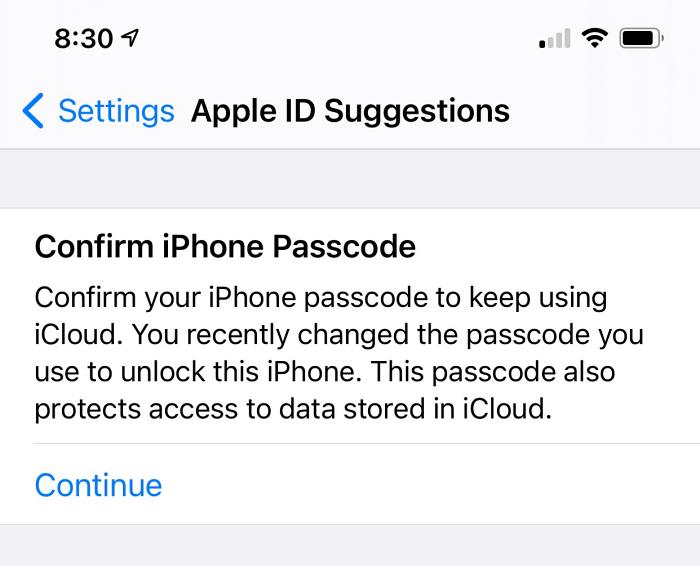
Так в чем же заключается проблема? Разве пользователь не мог просто ввести свой пароль и продолжить? Ну, они определенно могли бы. Но дело в том, что они вообще не поменяли свой пароль! Поэтому, если они получают одно и то же сообщение через частые промежутки времени, это вызывает у некоторых удивление относительно того, пытается ли кто-то еще получить доступ к их учетной записи iPhone или Apple.
Программы для Windows, мобильные приложения, игры - ВСЁ БЕСПЛАТНО, в нашем закрытом телеграмм канале - Подписывайтесь:)
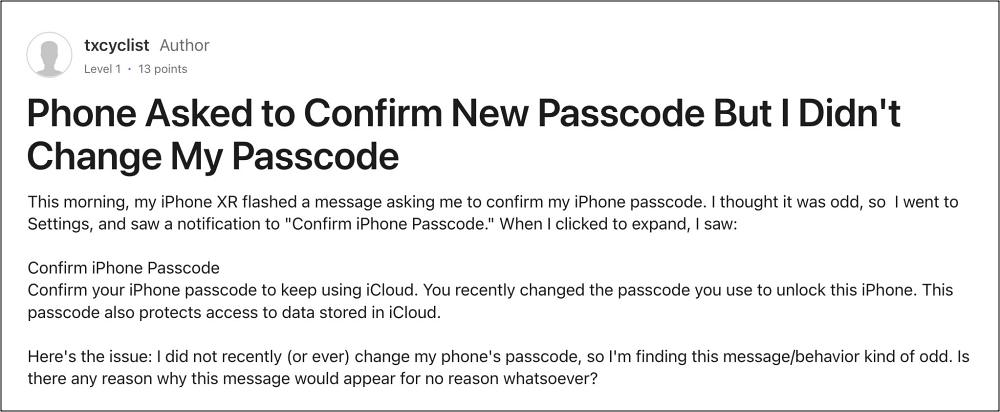
Даже если это не так, то время от времени возникать ошибки с этим приглашением, а затем необходимость вводить пароль — это само по себе довольно раздражающий опыт использования. С учетом сказанного, существует несколько изящных обходных путей, которые могут помочь вам устранить эту ошибку. Итак, без лишних слов, давайте их проверим.
Исправить: Подтвердите пароль iPad/iPhone, чтобы продолжить использование iCloud.
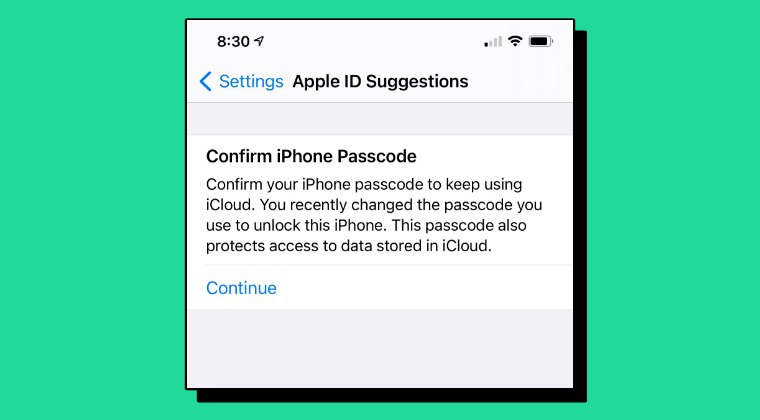
Рекомендуется опробовать каждый из приведенных ниже обходных путей, а затем посмотреть, какой из них приведет к успеху. Итак, имея это в виду, давайте начнем.
ИСПРАВЛЕНИЕ 1. Переключитесь на 9-значный пароль
По умолчанию устройства Apple имеют 6-значный пароль. Однако многие пользователи сообщили, что им удалось решить эту проблему после перехода на 9-значный код доступа. Так что попробуйте, выполнив перечисленные ниже шаги, а затем проверьте, сработает ли это у вас или нет:
- Перейдите в «Настройки» > «Face ID и пароль» > «Изменить пароль».
- Теперь установите 9-значный пароль и проверьте, решит ли он проблему или нет.

ИСПРАВЛЕНИЕ 2: повторно добавить профиль
В некоторых случаях проблема «Подтвердите пароль iPad/iPhone, чтобы продолжить использование iCloud» также может возникнуть из-за поврежденного или неправильно настроенного профиля на вашем устройстве. Поэтому вам придется удалить этот профиль, добавить его заново и проверить результат. Вот как это можно сделать (ПРИМЕЧАНИЕ. Если вы удалите профиль, все настройки, приложения и данные, связанные с профилем, также будут удалены, поэтому заранее сделайте резервную копию).
- Откройте «Настройки» > «Основные» > «VPN и управление устройствами».
- Затем выберите нужный профиль и нажмите «Удалить».
- Теперь перейдите в «Настройки» > «Профиль загружен».

- Если он отсутствует, нажмите «Зарегистрироваться в (название организации)».
- Затем следуйте инструкциям на экране, чтобы завершить настройку.
- После этого проверьте, устраняет ли это проблему с паролем iPhone.
ИСПРАВЛЕНИЕ 3: перезагрузить iPhone
Если ни один из вышеупомянутых методов не помог устранить проблему, последним действием будет сброс настроек устройства до заводских. Это приведет к удалению всех данных и возврату настроек к состоянию по умолчанию — именно так, как это было, когда вы впервые распаковали свое устройство. Поэтому само собой разумеется, что сначала вам следует сделать резервную копию всех данных и только затем приступить к следующим шагам:
- Для начала перейдите в «Настройки» > «Основные».
- Затем перейдите в «Перенос или сброс iPhone» > «Сброс».

- После завершения сброса настройте свое устройство, используя свой Apple ID.
- Основная проблема с паролем теперь должна быть решена. Вот и все.
Это были различные способы остановить появление запроса «Подтвердите пароль iPad/iPhone, чтобы продолжить использование iCloud» на вашем устройстве. Если у вас есть какие-либо вопросы относительно вышеупомянутых шагов, сообщите нам об этом в комментариях. Мы свяжемся с вами с решением в ближайшее время.

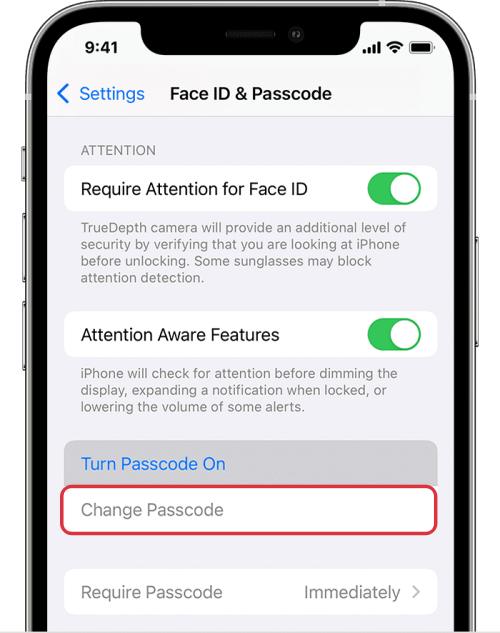
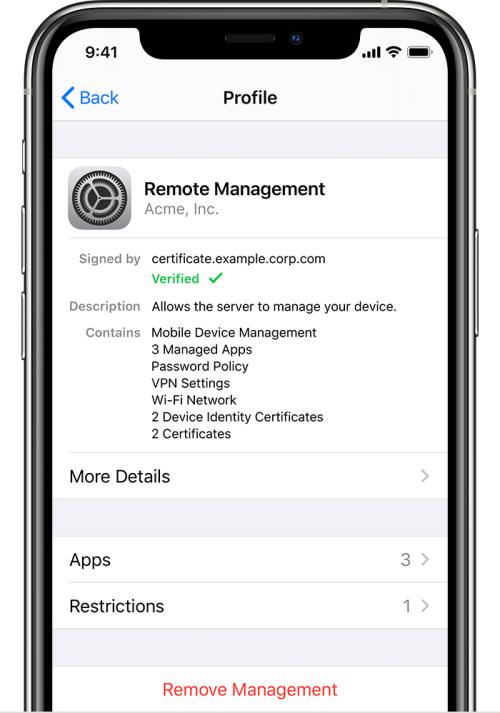
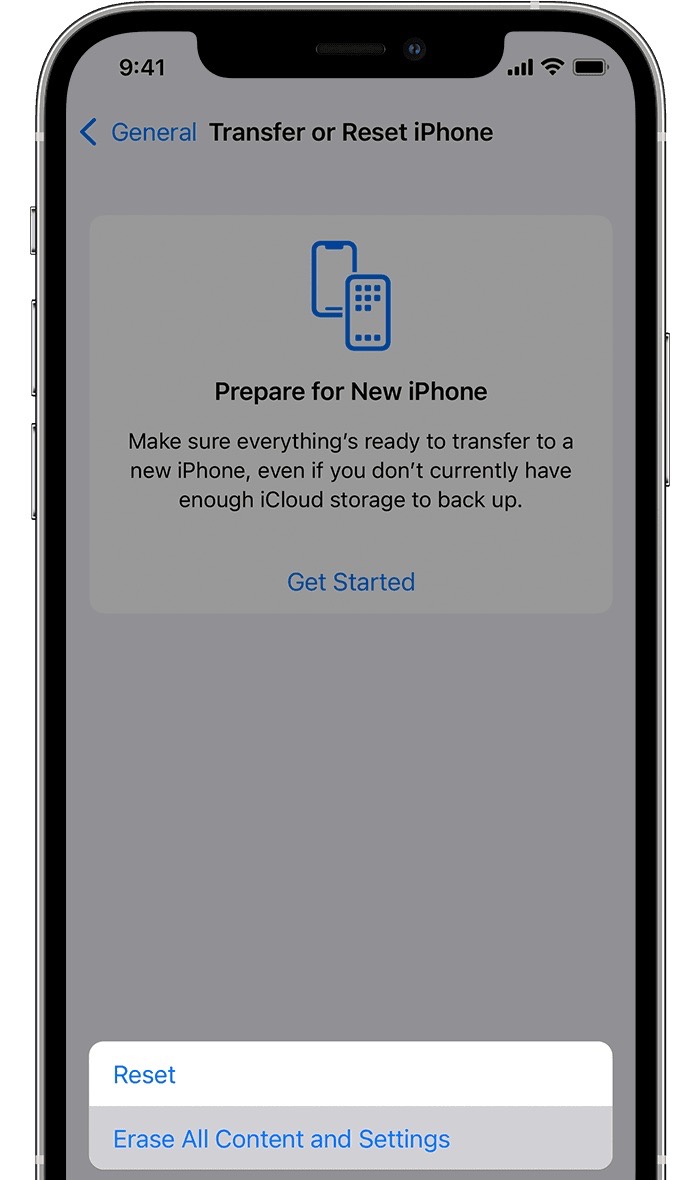
![iOS 16 WiFi не работает: как исправить [13 Methods]](https://vgev.ru/wp-content/uploads/2022/09/wifi-not-working-ios-16.jpg)
![Приложение не установлено, так как пакет недействителен [Fixed]](https://vgev.ru/wp-content/uploads/2022/12/app-not-installed-as-package-appears-to-be-invalid.jpg)

